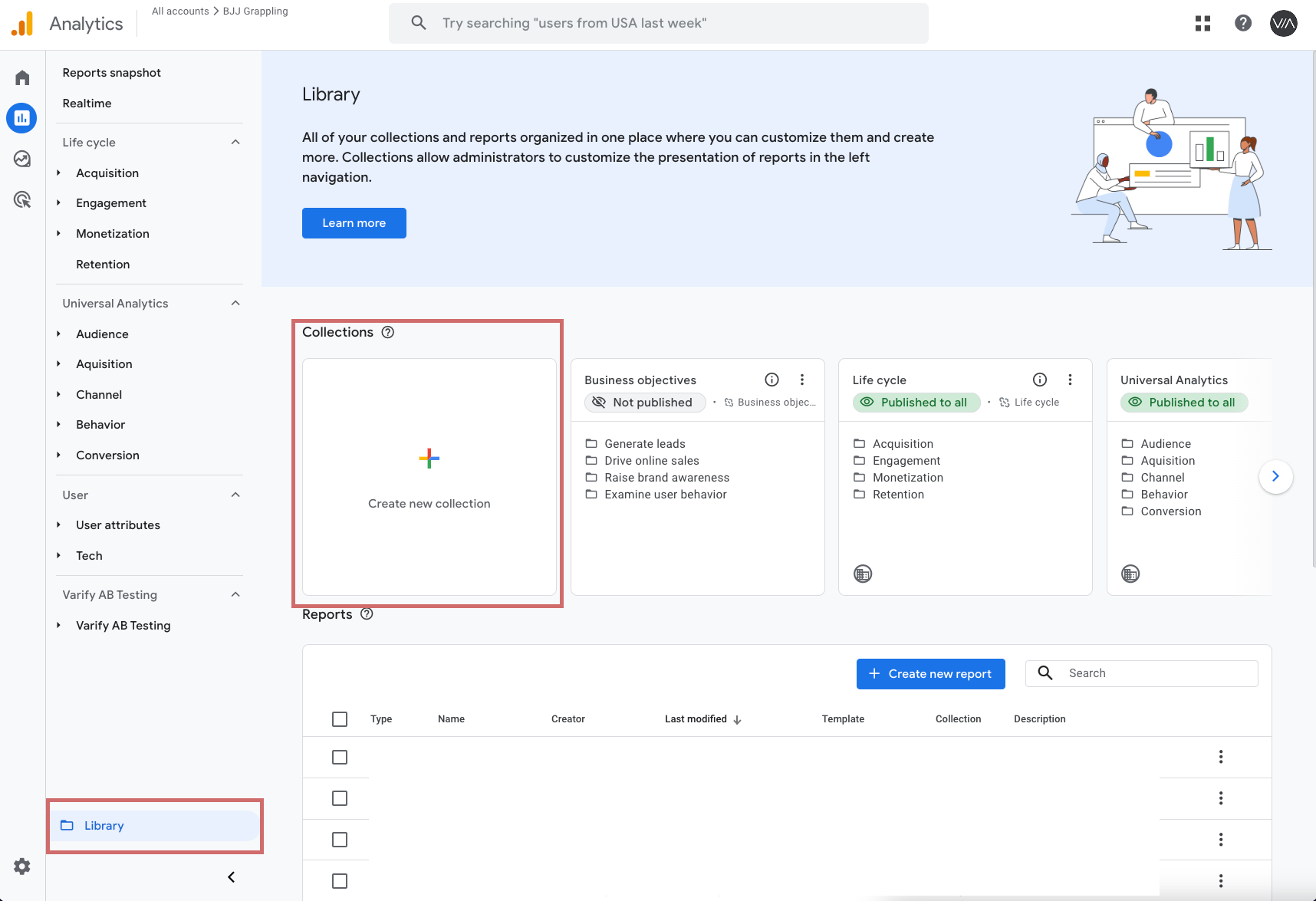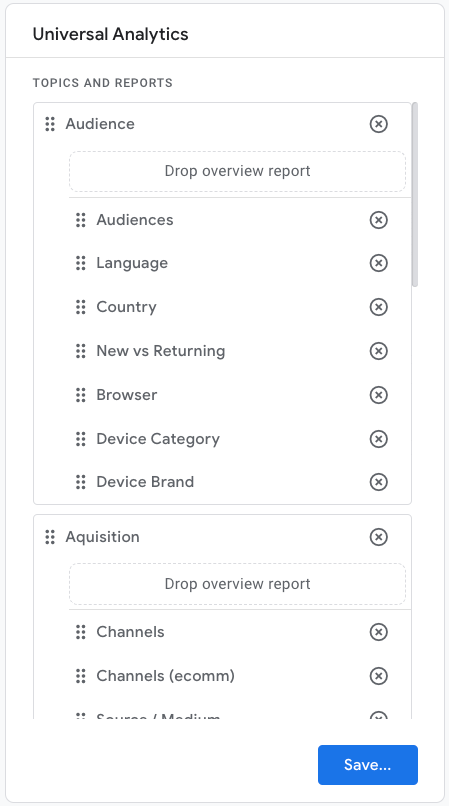Comment obtenir des rapports Universal Analytics standard dans GA4 ?
En quelques clics, tu peux récupérer les rapports Universal Analytics standard dans GA4. Pour cela, crée de nouveaux rapports à l'aide de notre générateur. Ajoute ensuite ces rapports à ton GA4 via une collection.
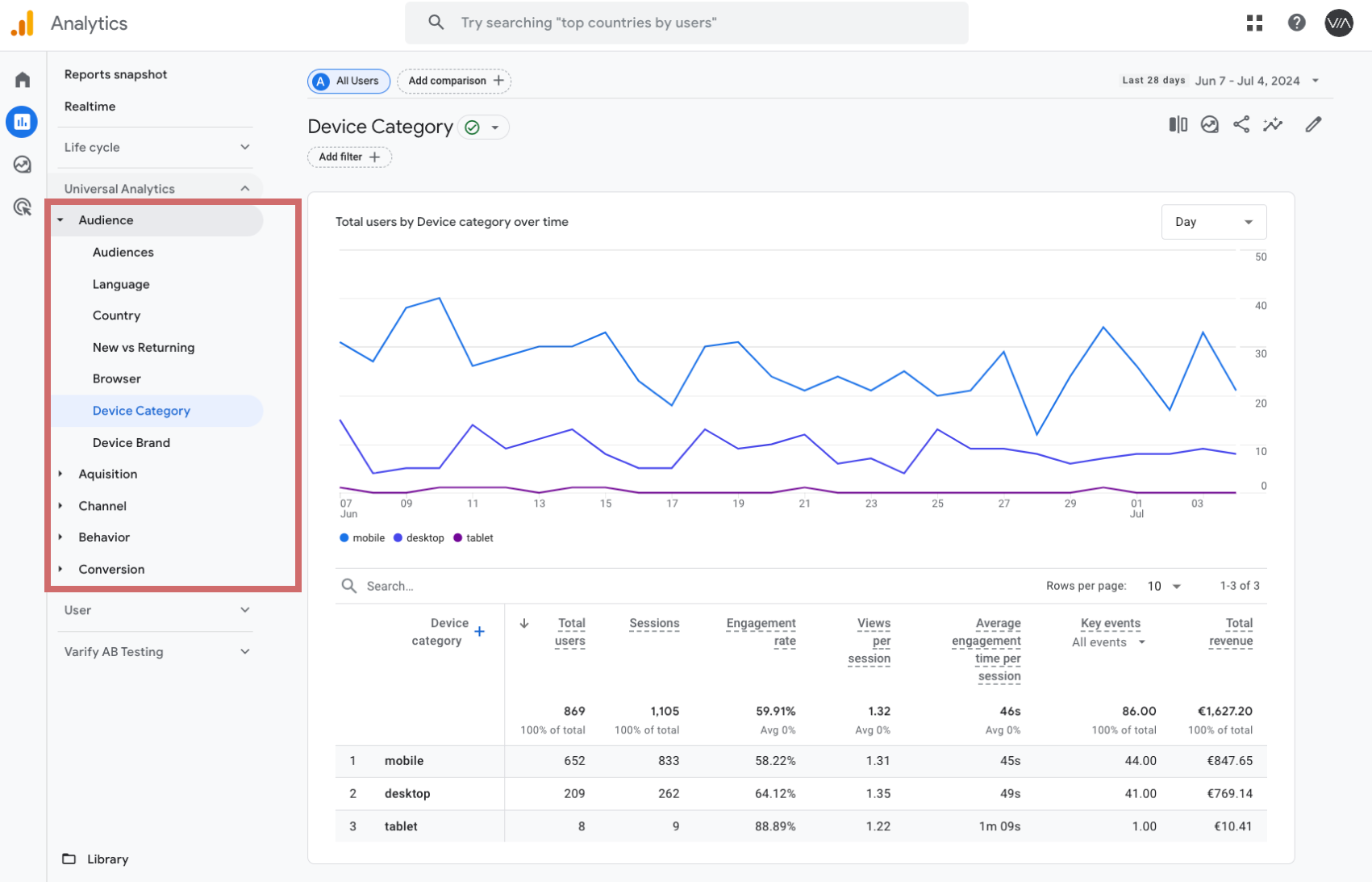
Tutoriel étape par étape
Tu trouves que c'est trop de texte pour toi ? Pas de problème, voici un guide étape par étape.
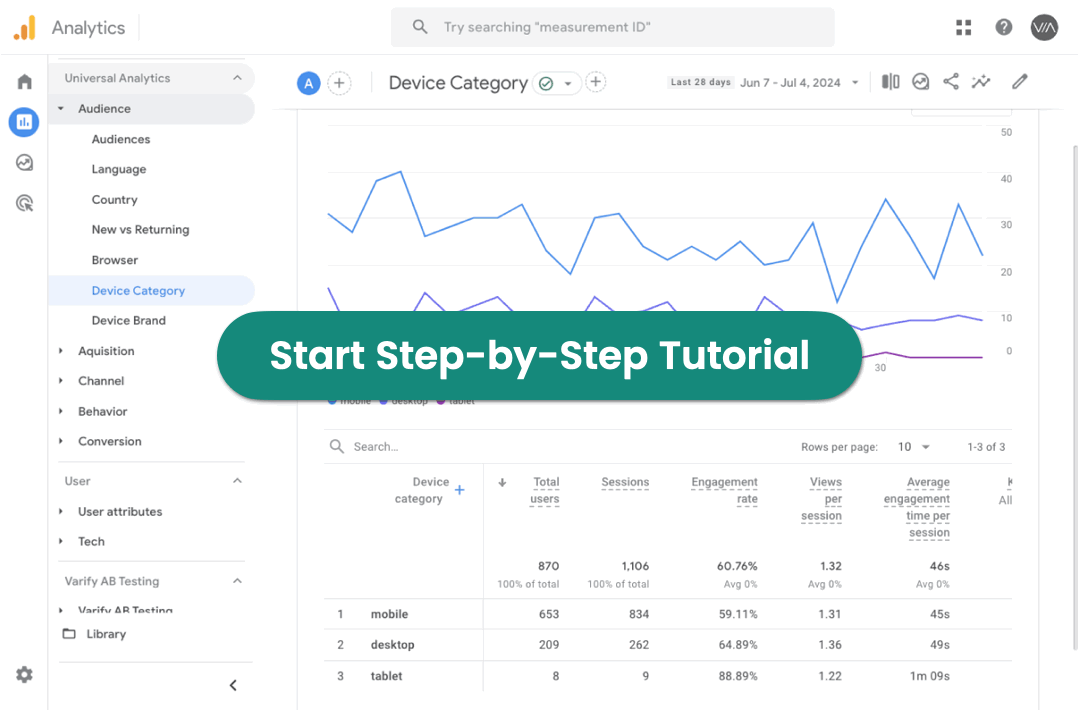
1. crée tes rapports UA standard personnels
Pour récupérer tes "anciens" rapports UA, tu peux facilement utiliser notre générateur pour créer des rapports en un clic.
Saisis ici ton Authuser et ton Property-ID :
 Info
Les concessionnaires automobiles :
Info
Les concessionnaires automobiles :Si vous êtes connecté avec différents comptes Google, vous devez sélectionner l'ID d'utilisateur correct de votre propriété GA4. Vous le trouverez dans l'URL de votre GA4 Dashboard (?authuser=X).
ID de la propriété :
Il s'agit de l'ID de la propriété GA4 où vous souhaitez ajouter les rapports. Vous pouvez le trouver dans l'URL de votre tableau de bord GA4 (p12345678).
Nous n'enregistrons pas les données que vous saisissez dans ce générateur. ✖ close
Voici comment tu dois procéder :
- Saisis dans le champ "Authuser" l'ID Authuser correspondant de ton URL GA4. En règle générale, il s'agit de "0".
- Inscris dans le champ "Property-ID" ton ID de propriété GA4, y compris "p". Tu trouveras les deux dans ton URL GA4.

- Clique sur "Créer des rapports UA standard", sélectionne le rapport souhaité et enregistre-le. C'est terminé !
Important : Le compte google avec lequel les rapports sont créés doit posséder au moins les droits de marqueur pour la propriété GA4, afin que les rapports puissent être créés.
2. rassembler les rapports dans une collection
Après avoir créé et enregistré les rapports, tu peux les ajouter à ton tableau de bord GA4 dans la bibliothèque de rapports en tant que collection propre. Procédez comme suit :
- Aller à ta bibliothèque de rapports
- Clique sur "Créer une nouvelle collection" et crée une collection vide.
- Nomme la collection "Universal Analytics".
- Crée un nouveau titre de section "Audience
- Fais glisser ton rapport créé dans l'onglet "Audience" sous le sous-titre
- Créez un sous-titre pour chaque onglet et glissez-y les rapports correspondants.
- Sauvegarde la collection
- Publie maintenant la collection dans la bibliothèque (clique sur les trois points de la collection et choisis "Publier").